
В Viber реализована возможность общения людей индивидуально с отдельными лицами и с несколькими собеседниками, объединенными в группу. Когда тематика диалогов становится человеку неинтересной, а уведомления отвлекают, пользователь мессенджера вправе удалиться из беседы. Как выйти из чата в Вайбере - задача актуальная для тех пользователей, кто в перспективе может или уже решился покинуть диалог.
Выход из чата - общая информация
Разработчики мессенджера предусмотрели для клиентов возможности покинуть надоевшее сообщество. Выйти из группы Вайбер можно следующими способами:
- самостоятельно через меню "Чаты" или экран переписки;
- при помощи администратора группы, написав тому сообщение с просьбой приостановить ваше членство на диалоговой площадке.
Самостоятельно можно удалить неактуальный диалог с тем или иным контактным лицом. Удалиться из беседы можно в любое время, при этом причины никак не ограничиваются.
| Причины покинуть беседы в Вибере | Тематика группы потеряла интерес у пользователей. Количество участников постепенно редеет. |
| Общение в индивидуальном чате сошло на нет. | |
| Событие, обсуждаемое в группе, потеряло актуальность. | |
| Конфликт с одним или несколькими участниками группы. | |
| В сообществе изменился вектор обсуждений. | |
| Личные предпочтения. |
В Viber незаметно покинуть коллективный диалог не получится. Мессенджер уведомляет участников объединений о том, что тот или иной пользователь покинул площадку.
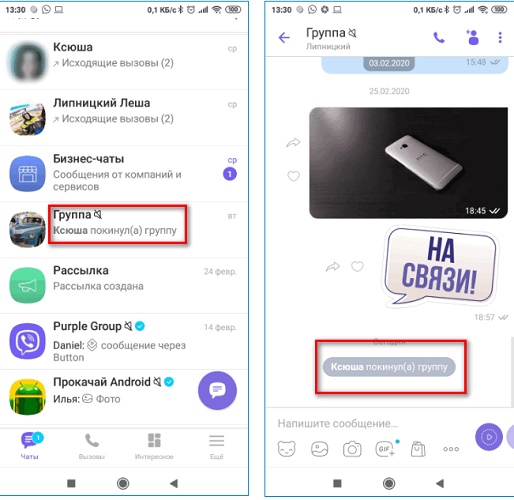
Выйти из группы может создатель, администратор сообщества и обычный участник, вступивший по приглашению. Функция доступна на мобильном устройстве и на компьютере.
Самостоятельный выход из диалога
Покинуть надоевшую беседу или сообщество самостоятельно пользователь может несколькими способами: через контекстное меню вкладки "Чаты" или непосредственно из переписки, из которой нужно удалиться.
На Андроид-смартфоне
Откройте в мессенджере вкладку "Чаты". Через поисковую строку и ли листающим свайпом по экрану найдите беседу. Длительным тапом по названию вызовите меню, где воспользуйтесь пунктом "Удалить чат".
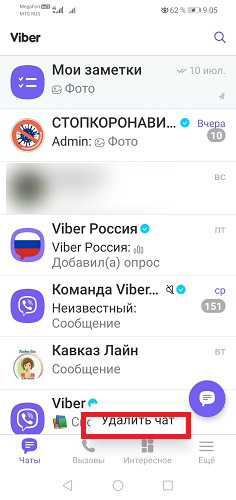
Перейдите в диалог, из которого хотите удалиться. Свайпом по экрану справа налево откройте боковое окно с информацией. Прокрутите вниз, где находится функция «Выйти и удалить». Воспользуйтесь ею. Сервис запросит подтверждение действия.
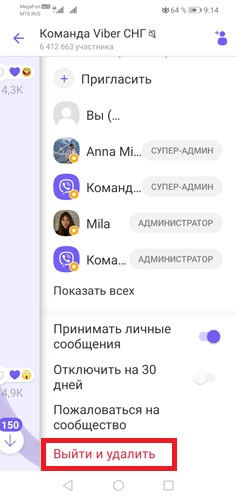
Инструкция для Айфона
Аналогичные способы предусмотрены в приложении на платформе iOS:
- Откройте вкладку "Чаты". Найдите нужную площадку, переместите ее заголовок влево. Воспользуйтесь появившейся кнопочной панелью, тапнув по элементу с крестиком и надписью "Удалить"
- Система предложит несколько режимов. Воспользуйтесь ссылкой "Выйти и удалить".
- Откройте переписку, из которой хотите удалиться. Нажмите на название беседы вверху экрана. Прокрутите открывшееся окно информации вниз, и тапните по кнопке "Выйти и удалить".
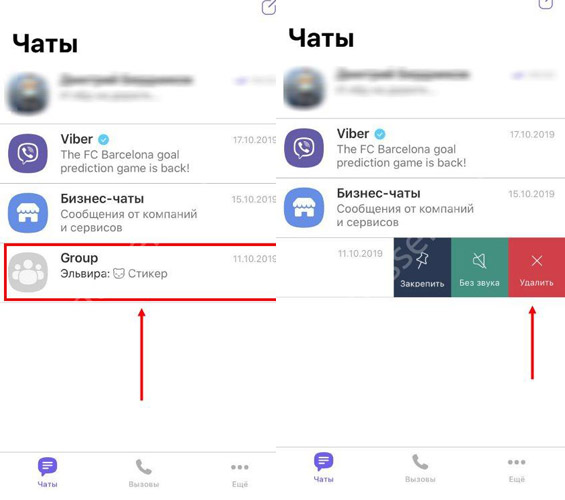
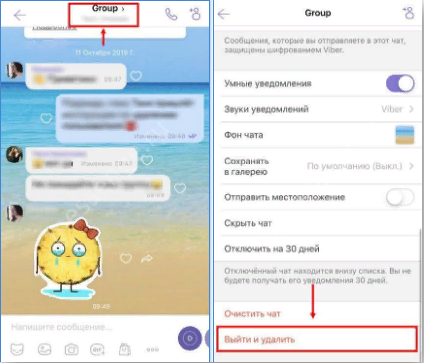
Выход из группы в компьютерной версии Вайбера
Покинуть группу можно, используя клиентское приложение, установленное на компьютере. Доступно два варианта выполнения задачи.
- В перечне диалогов найдите наименование группового чата, из которого хотите удалиться. Кликом правой кнопки мышки по названию беседы вызовите функциональное меню. Воспользуйтесь опцией "Выйти и удалить". На запрос системы подтвердите свои намерения.
- Откройте нужный диалог. Рядом с названием расположены значки. Кликните по иконке с буквой i на фиолетовом фоне. Откроется информационное окно, где в самом низу кликните по кнопке "Выйти и удалить".
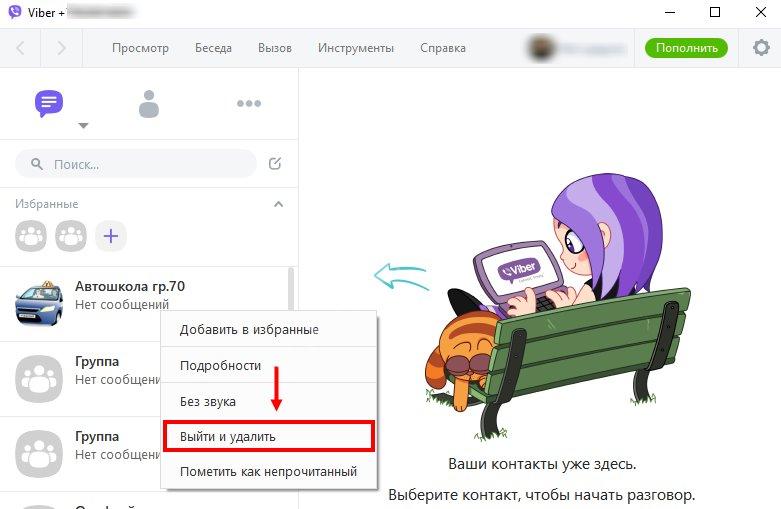
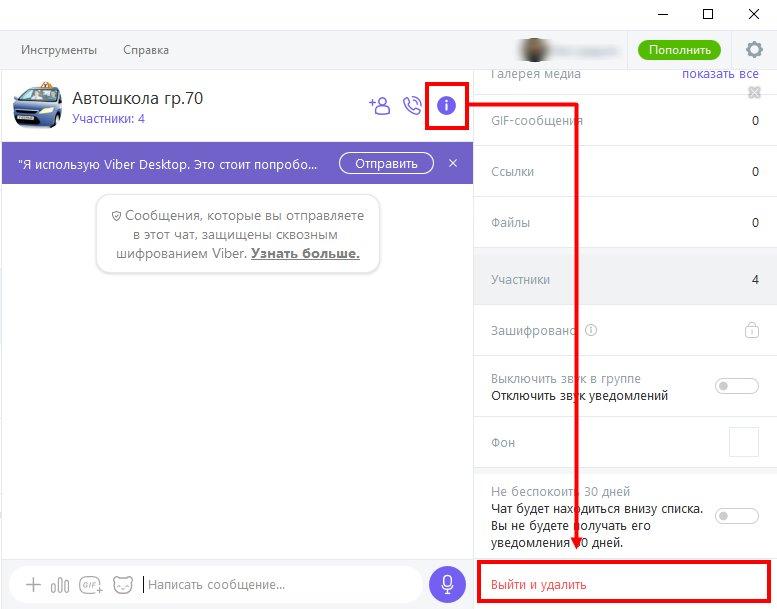
Полезные советы
Совет №1
При выборе опции "Выйти и удалить" пользователь полностью прекращает свое участие в чате. Система оповещает других участников, что контакт покинул группу, наименование удаляется из перечня во вкладке "Чаты". Если пользователь не уверен, что хочет навсегда удалиться, он может воспользоваться опцией "Не беспокоить 30 дней" или включить для группы режим "Без звука". Эти варианты оставляют контакт в группе, но позволят избежать получения любых уведомлений.
Совет №2
Чтобы посторонние не смогли получить доступ к конфиденциальной переписке, в мессенджере есть функция "Скрыть чат". Сообщения из скрытых диалогов автоматически удаляются через определенное собеседниками время. Вход в приватную беседу защищается специальным Pin-кодом. Для применения опции в перечне диалогов найдите нужную площадку, долгим тапом по названию откройте контекстное меню. Выполните пункт "Скрыть чат", придумайте защитную кодовую комбинацию (пин-код).
Совет №3
Чтобы перестать получать уведомления и читать сообщения от паблик-аккаунта, на который когда-то подписался пользователь Вибера, нужно зайти в публичный чат. Далее открыть информацию о сообществе, прокрутить экран вниз и воспользоваться опцией "Выйти и удалить".
Частые вопросы
Можно ли удалиться из созданного ранее скрытого чата?
Секретный чат в общем перечне не отображается. Найти его вы сможете через поиск по названию. В окне выдачи на аватарке приватного чата отобразится значок замка. Чтобы выйти из такого диалога, долгим тапом по названию откройте контекстное меню и воспользуйтесь опцией "Удалить и выйти". Удалиться можно и вторым способом, находясь в приватном чате. Для входа в приватную беседу потребуется ввести защитный код. Откройте боковое окно, проведя по экрану справа налево. Прокрутите окно информации вниз, и воспользуйтесь кнопкой "Удалить и выйти".
Как в Вибере удалить из перечня диалогов старые, неактивные чаты?
Если с тем или иным контактом общение прекратилось, то чат с ним несложно удалить. Откройте чат с удаляемым контактом. Откройте дополнительное меню кнопкой с надписью "Еще" на Айфоне внизу экрана или в виде вертикальных трех точек вверху экрана на Андроид-смартфоне. В меню перейдите на пункт "Информация". Прокрутите открывшееся окно вниз и воспользуйтесь опцией "". Подтвердите свои намерения.
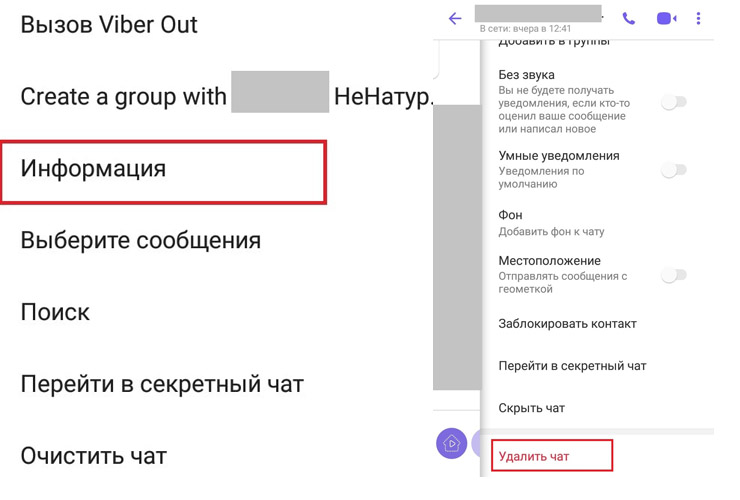
Видео по теме:
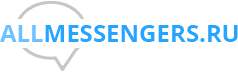
 Как выйти из аккаунта Вайбер на компьютере
Как выйти из аккаунта Вайбер на компьютере

